- Microsoft .NET Framework to ważne oprogramowanie do uruchamiania oprogramowania i aplikacji w systemie operacyjnym Windows.
- W przypadku problemów z platformą .NET Framework może wystąpić błąd aktualizacji systemu Windows 11 0x800f081f.
- Aby to naprawić, możesz spróbować dostosować pliki zasad grupy, ręcznie zainstalować aktualizacje systemu Windows lub usunąć WUServer i WIStatusServer z rejestru.
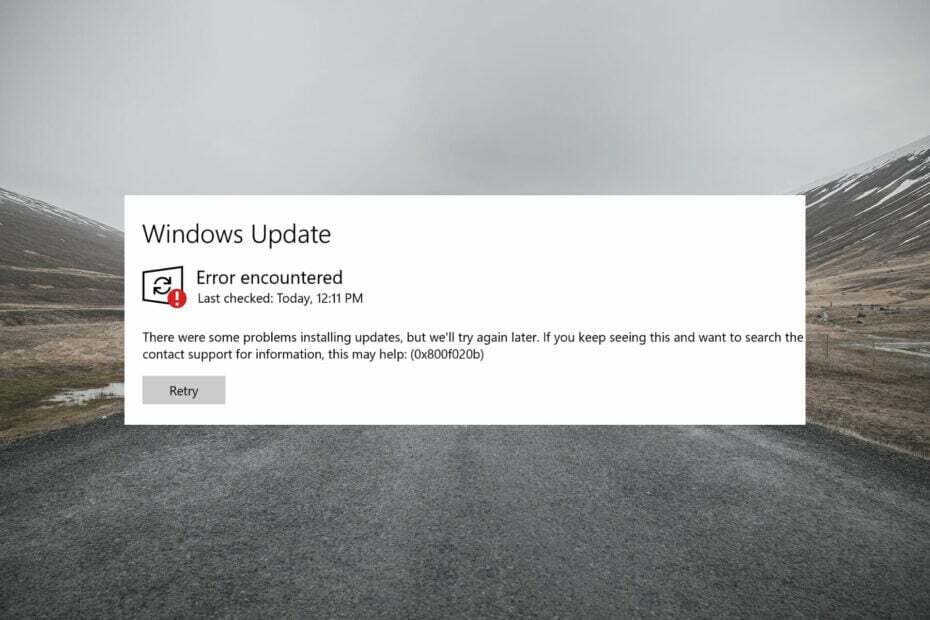
xZAINSTALUJ KLIKAJĄC POBIERZ PLIK
To oprogramowanie naprawi typowe błędy komputera, ochroni Cię przed utratą plików, złośliwym oprogramowaniem, awarią sprzętu i zoptymalizuje komputer w celu uzyskania maksymalnej wydajności. Napraw problemy z komputerem i usuń wirusy teraz w 3 prostych krokach:
- Pobierz narzędzie do naprawy komputera Restoro który jest dostarczany z opatentowanymi technologiami (patent dostępny) tutaj).
- Kliknij Rozpocznij skanowanie aby znaleźć problemy z systemem Windows, które mogą powodować problemy z komputerem.
- Kliknij Naprawić wszystko naprawić problemy mające wpływ na bezpieczeństwo i wydajność komputera
- Restoro zostało pobrane przez 0 czytelników w tym miesiącu.
Instalowanie najnowszych Okna 11 aktualizacje są ważne z wielu powodów. Krótko mówiąc, najnowsze aktualizacje umożliwiają korzystanie z najnowszych funkcji w momencie, gdy się pojawią.
Poza tym poprawiają również wygodę użytkownika, naprawiając błędy występujące w poprzedniej wersji systemu operacyjnego.
Microsoft dostarcza najnowszą aktualizację, która również uderza w ochronę bezpieczeństwa aby chronić komputer z systemem Windows 11 przed różnymi i nowymi wirusami lub atakami złośliwego oprogramowania.
Teraz, wraz z wydaniem nowych aktualizacji zbiorczych i wydań funkcji, powszechne stało się występowanie jakiegoś błędu lub problemu.
W systemie Windows 11 nie jest inaczej. Ludzie narzekają na błąd aktualizacji systemu Windows 11 0x800f081f. Ten kod błędu jest związany głównie z niezgodnościami programu Microsoft .NET Framework 3.5.
Jednak, podobnie jak każdy inny kod błędu aktualizacji systemu Windows 11, ten błąd 0x800f081f może również przeszkadzać użytkownikom z powodu uszkodzonych plików rejestru lub plików systemowych. Warto zauważyć, że podobne problemy zgłaszali użytkownicy również z systemem operacyjnym Windows 10.
Niezależnie od przypadku, w tym przewodniku stworzyliśmy listę rozwiązań, które pomogą Ci rozwiązać ten problem. Ponieważ problem dotyczy głównie Microsoft Net Framework niezgodność, najpierw zajmiemy się tym problemem i prawdopodobnie naprawimy błąd aktualizacji systemu Windows 11 0x800f081f.
Co powoduje błąd aktualizacji systemu Windows 11 0x800f081f?
Zanim przejdziesz do rozwiązań i spróbujesz je naprawić, ważne jest, aby poznać podstawowe problemy, które powodują, że komputer wyświetla błąd aktualizacji systemu Windows 11 0x800f081f.
Ciekawostką dotyczącą tego błędu aktualizacji systemu Windows 11 0x800f081f jest to, że jest to jeden z czterech kodów błędów, które się pojawiają z tego samego powodu.
Pozostałe trzy kody błędów to 0x800F0906, 0x800F0907 i 0x800F0922. Wszystkie te kody błędów, w tym kod błędu 0x800F081f, pokażą komunikat o błędzie: „Podczas instalowania aktualizacji wystąpiły pewne problemy, ale spróbujemy ponownie później. Jeśli nadal widzisz ten komunikat i chcesz przeszukać internet lub skontaktować się z pomocą techniczną w celu uzyskania informacji, może to pomóc.“
Dzieje się tak, ponieważ system Windows nie może pobrać ważnych plików z dostępnej aktualizacji. Jak już wspomniano, niekompatybilność z Microsoft .Net Framework również powoduje ten problem.
Może się również pojawić z powodu narzędzia DISM (Deployment Image Servicing and Management) lub niektórych poleceń programu Windows PowerShell.
Oto kilka konkretnych przyczyn różnych kodów błędów:
- 0x800F081F: Twój system nie znalazł plików źródłowych .NET Framework, aby kontynuować instalację.
- 0x800F0906: system Windows nie mógł połączyć się z Internetem lub zainstalować roli, usługi roli lub funkcji.
- 0x800F0907: Narzędzie DISM nie powiodło się lub ustawienia zasad sieciowych blokują dostęp do Internetu.
- 0x800F0922: Przetwarzanie ważnych zaawansowanych instalatorów platformy .NET lub poleceń ogólnych nie powiodło się.
Jak mogę naprawić błąd aktualizacji systemu Windows 11 0x800f081f?
1. Uruchom narzędzie do rozwiązywania problemów z aktualizacją systemu Windows
- otwarty Początek menu.
- Wpisz Rozwiązywanie innych problemów i otwórz.

- Kliknij Biegać obok Aktualizacja systemu Windows.

- Narzędzie do rozwiązywania problemów będzie rozpocząć diagnozę i sprawdzi błędy.

- Aplikować zalecane poprawki.
- Uruchom ponownie Twój komputer.
Jednym z najczęstszych rozwiązań rozwiązywania większości typowych problemów z systemem Windows 11 jest uruchomienie wbudowanego narzędzia do rozwiązywania problemów z systemem Windows.
Aby naprawić ten błąd aktualizacji systemu Windows 11 0x800f081f, zalecamy wypróbowanie narzędzia do rozwiązywania problemów z aktualizacją systemu Windows. Nie tylko wykryje problem, ale prawdopodobnie naprawi go również podczas procesu.
2. Popraw swoją politykę grupy
- naciskać Wygrać + r klawisze, aby otworzyć okno dialogowe Uruchom.
- Rodzaj gpedit.msc i uderzył Wchodzić.
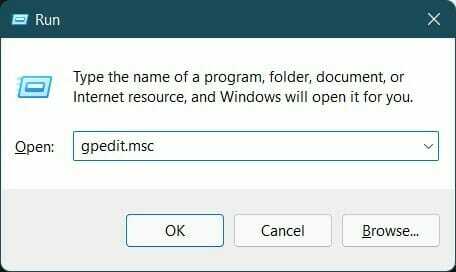
- Zwiększać konfiguracja komputera.
- Następnie rozwiń Szablony administracyjne.
- Kliknij System.

- Po prawej stronie kliknij wpis oznaczony Określ ustawienia dla opcjonalnej instalacji komponentów i naprawy komponentów.

- Kliknij dwukrotnie ten wpis, aby go otworzyć.
- Sprawdzać Włączony i uderzył ok.

3. Napraw pliki systemowe Windows
- Otworzyć Początek menu.
- Szukaj Wiersz polecenia i uruchom to jako Administrator.

- Wpisz poniższe polecenie i naciśnij Wchodzić.
sfc / scanow
- Twój komputer rozpocznie skanowanie i podczas tego procesu spróbuje również naprawić problem.
- Restart Twój komputer.
- Ponownie otwórz wiersz polecenia.
- Wpisz poniżej polecenia i uderzył Wchodzić:
chkdsk C: /f /r /x - Po zakończeniu procesu wprowadź poniższe polecenie i naciśnij Enter:
DISM.exe /Online /Cleanup-image /Restorehealth - Zobaczysz komunikat „Operacja zakończona pomyślnie”. Zamknij okno i uruchom ponownie komputer.
- Poprawka: błąd systemu Windows 11 Wyjątek Kmode nie jest obsługiwany
- Jak pobrać Logitech G Hub w systemie Windows 11?
- Jak naprawić powolny Chrome w Windows 11?
4. Pobierz ręcznie aktualizację systemu Windows 11
- Otwórz urzędnika Witryna katalogu Microsoft.
- w pasek wyszukiwania, wejdz do Numer KB (Baza Wiedzy) aktualizacji systemu Windows, którą chcesz pobrać, i naciśnij Szukaj przycisk.

- Pojawi się lista dostępnych pakietów aktualizacji powiązanych z wprowadzonym numerem KB.

- Kliknij tytuł aktualizacji, aby uzyskać więcej informacji, takich jak Zasoby instalacyjne, Szczegóły pakietu, oraz Obsługiwane języki o aktualizacji.

- Zidentyfikuj poprawną aktualizację i naciśnij Pobierać przycisk.

-
Kliknij prawym przyciskiem myszy na link do pobrania i naciśnij Zapisz link.

- Wybierz katalog pobierania i naciśnij Zapisać.

- Otwórz folder, do którego pobrałeś pakiet aktualizacji systemu Windows 11.
-
Podwójne kliknięcie na nim biegać.

- Po kilku sekundach naciśnij TAk przycisk na Samodzielny instalator Windows Update pop-up, aby rozpocząć instalację.

- Restart Twój komputer i sprawdź, czy to naprawia błąd aktualizacji systemu Windows 11 0x800f081f.
5. Wyczyść pamięć podręczną i komponenty Windows Update
- otwarty Początek menu.
- Szukaj Wiersz polecenia i uruchom to jako Administrator.

- Wpisz poniższe polecenia i naciśnij Wchodzić po wpisaniu każdego polecenia, jeden po drugim.
Bity stopu sieci
Net Stop wuauserv
Net Stop appidsvc
Net Stop cryptsvc
Ren %systemroot%SoftwareDistribution SoftwareDistribution.bak
Ren %systemroot%system32catroot2 catroot2.bak
Bity startu netto
Net Start wuauserv
Net Start appidsvc
Net Start cryptsvc
4. Wyjście cmd i uruchom ponownie komputer.
6. Usuń WUServer i WIStatusServer z rejestru
- otwarty Biegać dialog przy użyciu Wygrać + r klawisze na klawiaturze.
- Wpisz poniższe polecenie i naciśnij Wchodzić.
regedit
- Kliknij TAk jeśli pojawi się monit o pozwolenie.
- Musisz przejść do poniższego adresu:
HKEY_LOCAL_MACHINE OPROGRAMOWANIE Zasady Microsoft Windows Aktualizacja Windows - Po prawej stronie znajdź WUSserwer oraz WIStatusServer.
-
Usunąć oba wpisy.

- Jeśli te wpisy nie są dostępne, po prostu przejdź do następnego rozwiązania.
Co jeszcze mogę zrobić, aby uniknąć błędu aktualizacji systemu Windows 11 0x800f081f?
Kiedy natkniesz się na błąd, a także podczas instalowania aktualizacji systemu Windows 11, może to być frustrujące i denerwujące.
Powyższe rozwiązania mogą być bardzo pomocne, gdy napotkasz błąd aktualizacji systemu Windows 11 0x800f081f. To jednak nie wszystko.
Jeśli z jakiegoś powodu żaden z powyższych kroków nie pomógł ci go naprawić, mamy kilka ważnych punktów, które możesz wykonać i sprawdzić, czy to rozwiązuje problem, czy nie.
➡ Upewnij się, że.NET Framework jest włączony
Jest to ważne, ponieważ ten problem jest związany z Microsoft .Net Framework. Otwórz funkcję Windows, wyszukując ją w menu Start i zaznaczając pole obok .NET Framework 3.5 (w tym .NET 2.0 i 3.0).
Naciśnij OK i uruchom ponownie komputer. Upewnienie się, że .NET Framework jest włączone, pozwoli Ci otrzymywać automatyczne aktualizacje bez problemów.
➡ Wyłącz tryb programisty
Wszystko, co musisz zrobić, to otworzyć menu Start i wyszukać tryb programisty. Otwórz go i wyłącz tryb programisty.
Zdarzają się sytuacje, w których tryb programisty może zakłócać instalację aktualizacji systemu Windows, a tym samym błąd. Upewnij się, że jest wyłączony i sprawdź, czy to rozwiązuje problem, czy nie.
➡ Zresetuj swoją kopię systemu Windows 11
Jeśli absolutnie nic nie działa, w ostateczności możesz zresetować lub ponownie zainstalować system Windows 11 na swoim komputerze. Istnieje prawdopodobieństwo, że niektóre ważne pliki nie zostały zainstalowane podczas poprzedniej instalacji.
Daj nam znać w komentarzach poniżej, które z powyższych rozwiązań pomogło Ci naprawić błąd aktualizacji systemu Windows 11 0x800f081f. Co więcej, możesz również podzielić się z nami każdym innym rozwiązaniem, które wyleczyło problem za Ciebie.


